2010 Microsoft Excel에서 셀 메모를 복사
다른 셀에서 셀 주석을 복사하는 방법을 배우기 전에 주석, 즉 주석이 무엇인지, 그리고 이것이 Microsoft Excel 2010에서 주석임을 식별하는 방법을 이해해야합니다.
Excel에서 바로 가기 키 또는 VBA 코드를 통해 주석을 복사하는 다양한 방법이 있습니다. 이 튜토리얼에서는 키보드 단축키를 사용하는 방법을 배웁니다.
우리는 기억을 기억하고 다른 사람에게 셀에 포함 된 내용을 알리기 위해 Excel의 주석을 사용합니다. 셀에 주석을 추가하기 위해 Excel은 주석 삽입 기능을 제공합니다. 주석을 삽입하면 셀 주석에 주석을 표시하기 위해 작은 빨간색 삼각형이 표시됩니다.
한 셀에서 다른 셀로 셀 주석을 복사하려면 선택하여 붙여 넣기 옵션을 사용합니다.
선택하여 붙여 넣기 옵션은 셀 내용 만 (서식 없음) 또는 서식 만 (셀 내용없이) 붙여 넣는 데 사용됩니다.
예를 들어 셀 주석을 한 셀에서 다른 셀로 복사하는 방법을 이해하겠습니다.
사용자의 시간 계산을 상기시키기 위해 많은 주석을 삽입 한 근무 시간 계산기 시트가 있습니다.
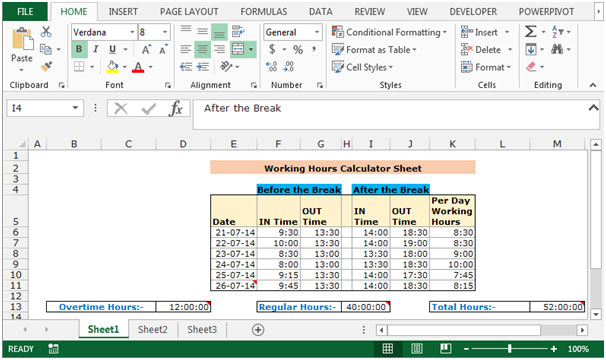
한 셀에서 다른 셀로 셀 주석을 복사하려면 다음 단계를 따르십시오.-* 주석이 삽입 된 셀 E11을 선택합니다.
-
키보드에서 Ctrl + C 키를 눌러 셀을 복사합니다.
-
셀 주석을 넣을 셀을 선택하십시오.
-
마우스 오른쪽 클릭.
-
팝업이 나타나면 목록에서 붙여 넣기를 클릭합니다.
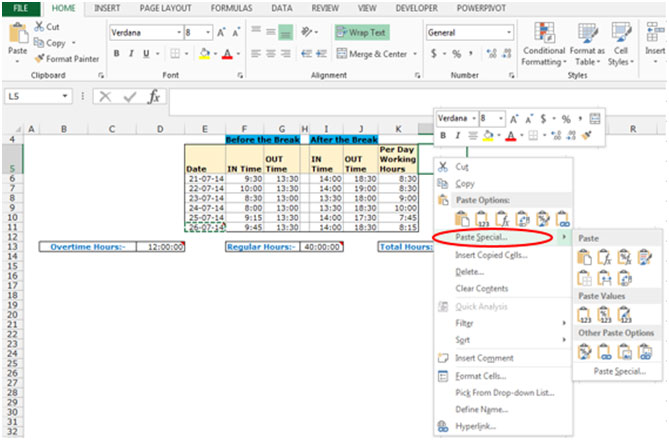
-
선택하여 붙여 넣기 대화 상자가 나타납니다.
-
댓글을 클릭하고 확인을 클릭합니다.
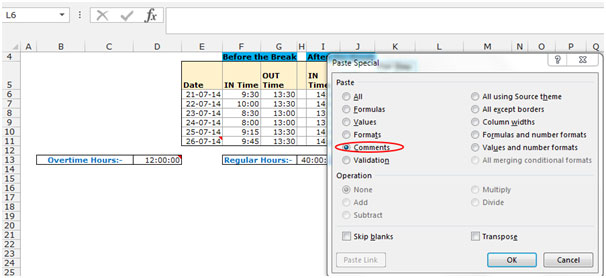
-
동일한 댓글이 다른 셀에 복사됩니다.
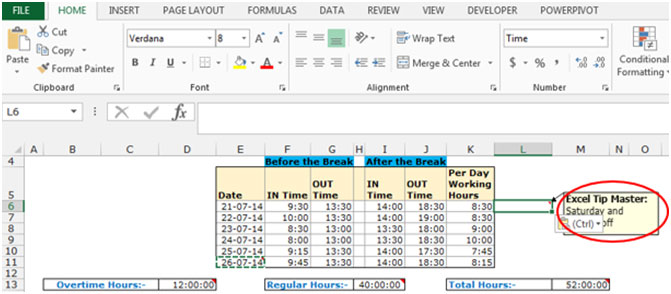
이것은 셀을 복사하고 Microsoft Excel에서 선택하여 붙여 넣기 옵션을 사용하여 한 셀의 주석을 다른 셀로 사용할 수있는 방법입니다.